
今回更新は最近のお気に入りグラフィックソフト、
mdiappについて、つらつら書きます。
ver1.14dでのレビューですが、かなり精力的にアップデートされているので、
記事内容はすぐに古くなるかもしれません。
■フルデジタルマンガのためのmdiapp
以前のエントリでも触れたように、デジタル/アナログ混在だと煩雑な作業が増えるので
効率を考えるとフルデジタル化が良いのですが、
なかなかシンプルに代替できる手段がなくてあれやこれやと模索していました。
シンデレラシューズ執筆時にmdiappがいけそうだ、という感触を得たので
先に導入していた液晶タブレットのCintiq12wxとの組み合わせでフルデジタルにチャレンジしたのが
つぼみ誌の”コブリアワセ”上下編でした。
// cintiq12wxの縦解像度は800しかないので、mdiappの推奨環境(1280*1024 pixel 以上)に満たないのですが
// 記事トップの画像のような要領でウインドウの配置を工夫すれば、何とかなる感じです。
// タブレット上辺を除く周縁部は読み取り精度が落ちる(描線がよじれる)ので、左右にウインドウを振り分けるのが良いと思います。
mdiappはネーム段階から使用して、そのままペン入れの下書きとして再利用して省力化してます。
マンガの何がめんどくさいかというと、ネーム・ネーム改稿・下書き・ペン入れと
同じような絵を何度も描くのが一番めんどくさかったので、ここらはデジタルの大きな有り難味です。

■1bpp/8bppレイヤとレイヤーカラー
Photoshopをいじったことがあれば、あまり迷うことのないソフトですが
1bpp/8bppレイヤの仕様とレイヤーカラー機能がちょっと特殊で、
初めて使う人がつまずきやすい所だと思うので、ざっと触れておきます。
(ウソが混じってたらごめんなさい)
1bpp/8bppレイヤは、Photoshopのモノクロ2階調とグレースケールモードに似てるように見えるかもしれませんが、
扱い方は別物ですので注意が必要です。

つまり、1bpp/8bppレイヤで扱うのは黒一色のみです。
8bppレイヤで見かけ灰色に見えるものは、半透明な黒というわけです。
不透明なグレーや白を直接扱うことはできません(32bppレイヤなら可能)。
1bpp/8bppレイヤで黒以外の色を使いたいときは、レイヤーカラー機能を使います。
やり方は簡単、レイヤーウインドウで変えたいレイヤをダブルクリックして色を選択するだけです。
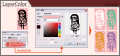
これで黒髪に、不透明なホワイトでハイライトのレイヤを載せることなどができます。
単色と透明しか扱えないのは一見不便なようですが、使っていくと理にかなった仕様だと感じてくると思います。
1bpp/8bppレイヤとレイヤーカラーは、基本かつさまざまな応用が利く最も重要な機能ですので
これさえきっちり抑えればマスターしたも同然です!…たぶん!
■クリッピング
ver1.13aからはクリッピングが使えるようになりました。
コマ割にクリッピングを使えばキャラクターや背景を大きく描いても、コマ外のはみだし修正が不要になります。
また、以下の画像のようにレイヤーがインデントされる感じで表示されるので、見た目も整理されて便利です。

画像では分かりやすく色づけしていますが、実際にはコマの形に白(レイヤーカラー)で塗りつぶしたものでクリッピングします。
■お仕事ツールの要件
仕事用にメインとして使い続けてみて、ペン入れツールとしては申し分ありませんでした。
枠線を引くのにはちょっとコツと慣れが必要ですが。
「コブリアワセ」ではトーンなしの手法を取ったので、mdiappでのトーンワークに関しては
もう少し使い込んでみないと何とも言えません。
一つの工程で複数のソフトを使い分けるのは余りよろしくないので
ここまでならmdiappでできる、この先はPhotoshopという見極めをしているところです。
// ヒラアミまでならmdiapp単体で使いやすく問題もないのですが
// 砂目や柄ものなどのトーンは素材として別途用意する必要があります。
// ver1.14d現在、パターン貼り付け時に不具合があるっぽいこと、
// 他ソフトよりメモリ消費が激しくなる場合があることなどから
// 環境によっては下流作業の仕上げは他のソフトに切り替えるのが今は無難なようです。
//(*ver1.14h現在、すべて修正・改善されています)
同ジャンルのソフトではオールインワンで完結できる便利で多機能なものもあるんですが
mdiappの使いやすさ、習得しやすさがメインツールに選ぶ決め手になりました。
記事の趣旨から外れるし、長くなるので理由をあれこれ述べませんが
業務用のマンガツール(複数人での作業前提の場合)は、
とことん初心者向けであるべきじゃないかなあという気がしてます。
完全に私見ですが、これは機能の数よりも重要なことです。
■カラーもいけるmdiapp
mdiappは最初は線画用ソフトのつもりで使い始めたんですが
ペンツールの気持ちよさのまま色塗りも出来るので、カラー作業でも比重が高くなりつつあります。
リアルシムなブラシではないかもしれませんが
置きたい色が置きたいところに置けるので、描いてて楽しいです。
朝霧の巫女6巻の表紙でも結局、最終調整前の段階までずっとmdiappで作業しました。
Photoshopの最終工程ではCMYKに変換して、色調整、なんちゃってカメラ・フィルムエフェクト
(ディフュージョン、ブリーチ、被写界深度、ノイズ粒子)などの処理を加えています。
これに近い色調はmdiappでもできそうではありますが、
Illustratorとの連携や入稿形式のお約束などもありますので、やはり最後は使い慣れてるPhotoshopの出番です。

"お化粧"を施す前のmdiapp版もソリッドで面白い気がします。
細かいエフェクトは解像度的に潰れてしまいますし
WEB公開用途ならこっちの方がいさぎよくていいかも知れません。
今回使ったブラシは以下6種類、これでほぼまかなえました。

最近のアップデートで水彩ブラシが使いやすくなってます。
ソフトエッジを切ることが出来るようになってシャープな塗りが可能になりました。
色延びが素直でコントロールしやすいので、気に入っています。
最後に、透明度保護時に消しゴムブラシを使ったときの処理が
他と違うので取り上げておきます。

キャラクターイラストの用途でmdiappの仕様なら、
色をぬりつつ髪の毛レイヤのエッジを修正したり、毛先を半透明にしたりの作業を
チェックボックスをつけたり外したりしないで出来るので便利かもしれません。
(不精な自分はこの仕様が気に入っています)
結局は個々人の好みの問題になってくるので、どれが一番いいとかはありませんが
一応違いは知っておいた方がよさそうです。
////////////////
09/7/24 追記
製品名や機能を正しい表記にしました。
mdiappについて、つらつら書きます。
ver1.14dでのレビューですが、かなり精力的にアップデートされているので、
記事内容はすぐに古くなるかもしれません。
■フルデジタルマンガのためのmdiapp
以前のエントリでも触れたように、デジタル/アナログ混在だと煩雑な作業が増えるので
効率を考えるとフルデジタル化が良いのですが、
なかなかシンプルに代替できる手段がなくてあれやこれやと模索していました。
シンデレラシューズ執筆時にmdiappがいけそうだ、という感触を得たので
先に導入していた液晶タブレットのCintiq12wxとの組み合わせでフルデジタルにチャレンジしたのが
つぼみ誌の”コブリアワセ”上下編でした。
// cintiq12wxの縦解像度は800しかないので、mdiappの推奨環境(1280*1024 pixel 以上)に満たないのですが
// 記事トップの画像のような要領でウインドウの配置を工夫すれば、何とかなる感じです。
// タブレット上辺を除く周縁部は読み取り精度が落ちる(描線がよじれる)ので、左右にウインドウを振り分けるのが良いと思います。
mdiappはネーム段階から使用して、そのままペン入れの下書きとして再利用して省力化してます。
マンガの何がめんどくさいかというと、ネーム・ネーム改稿・下書き・ペン入れと
同じような絵を何度も描くのが一番めんどくさかったので、ここらはデジタルの大きな有り難味です。

■1bpp/8bppレイヤとレイヤーカラー
Photoshopをいじったことがあれば、あまり迷うことのないソフトですが
1bpp/8bppレイヤの仕様とレイヤーカラー機能がちょっと特殊で、
初めて使う人がつまずきやすい所だと思うので、ざっと触れておきます。
(ウソが混じってたらごめんなさい)
1bpp/8bppレイヤは、Photoshopのモノクロ2階調とグレースケールモードに似てるように見えるかもしれませんが、
扱い方は別物ですので注意が必要です。

つまり、1bpp/8bppレイヤで扱うのは黒一色のみです。
8bppレイヤで見かけ灰色に見えるものは、半透明な黒というわけです。
不透明なグレーや白を直接扱うことはできません(32bppレイヤなら可能)。
1bpp/8bppレイヤで黒以外の色を使いたいときは、レイヤーカラー機能を使います。
やり方は簡単、レイヤーウインドウで変えたいレイヤをダブルクリックして色を選択するだけです。
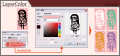
これで黒髪に、不透明なホワイトでハイライトのレイヤを載せることなどができます。
単色と透明しか扱えないのは一見不便なようですが、使っていくと理にかなった仕様だと感じてくると思います。
1bpp/8bppレイヤとレイヤーカラーは、基本かつさまざまな応用が利く最も重要な機能ですので
これさえきっちり抑えればマスターしたも同然です!…たぶん!
■クリッピング
ver1.13aからはクリッピングが使えるようになりました。
コマ割にクリッピングを使えばキャラクターや背景を大きく描いても、コマ外のはみだし修正が不要になります。
また、以下の画像のようにレイヤーがインデントされる感じで表示されるので、見た目も整理されて便利です。

画像では分かりやすく色づけしていますが、実際にはコマの形に白(レイヤーカラー)で塗りつぶしたものでクリッピングします。
■お仕事ツールの要件
仕事用にメインとして使い続けてみて、ペン入れツールとしては申し分ありませんでした。
枠線を引くのにはちょっとコツと慣れが必要ですが。
「コブリアワセ」ではトーンなしの手法を取ったので、mdiappでのトーンワークに関しては
もう少し使い込んでみないと何とも言えません。
一つの工程で複数のソフトを使い分けるのは余りよろしくないので
ここまでならmdiappでできる、この先はPhotoshopという見極めをしているところです。
// ヒラアミまでならmdiapp単体で使いやすく問題もないのですが
// 砂目や柄ものなどのトーンは素材として別途用意する必要があります。
// 他ソフトよりメモリ消費が激しくなる場合があることなどから
// 環境によっては下流作業の仕上げは他のソフトに切り替えるのが今は無難なようです。
//(*ver1.14h現在、すべて修正・改善されています)
同ジャンルのソフトではオールインワンで完結できる便利で多機能なものもあるんですが
mdiappの使いやすさ、習得しやすさがメインツールに選ぶ決め手になりました。
記事の趣旨から外れるし、長くなるので理由をあれこれ述べませんが
業務用のマンガツール(複数人での作業前提の場合)は、
とことん初心者向けであるべきじゃないかなあという気がしてます。
完全に私見ですが、これは機能の数よりも重要なことです。
■カラーもいけるmdiapp
mdiappは最初は線画用ソフトのつもりで使い始めたんですが
ペンツールの気持ちよさのまま色塗りも出来るので、カラー作業でも比重が高くなりつつあります。
リアルシムなブラシではないかもしれませんが
置きたい色が置きたいところに置けるので、描いてて楽しいです。
朝霧の巫女6巻の表紙でも結局、最終調整前の段階までずっとmdiappで作業しました。
Photoshopの最終工程ではCMYKに変換して、色調整、なんちゃってカメラ・フィルムエフェクト
(ディフュージョン、ブリーチ、被写界深度、ノイズ粒子)などの処理を加えています。
これに近い色調はmdiappでもできそうではありますが、
Illustratorとの連携や入稿形式のお約束などもありますので、やはり最後は使い慣れてるPhotoshopの出番です。

"お化粧"を施す前のmdiapp版もソリッドで面白い気がします。
細かいエフェクトは解像度的に潰れてしまいますし
WEB公開用途ならこっちの方がいさぎよくていいかも知れません。
今回使ったブラシは以下6種類、これでほぼまかなえました。

最近のアップデートで水彩ブラシが使いやすくなってます。
ソフトエッジを切ることが出来るようになってシャープな塗りが可能になりました。
色延びが素直でコントロールしやすいので、気に入っています。
最後に、透明度保護時に消しゴムブラシを使ったときの処理が
他と違うので取り上げておきます。

キャラクターイラストの用途でmdiappの仕様なら、
色をぬりつつ髪の毛レイヤのエッジを修正したり、毛先を半透明にしたりの作業を
チェックボックスをつけたり外したりしないで出来るので便利かもしれません。
(不精な自分はこの仕様が気に入っています)
結局は個々人の好みの問題になってくるので、どれが一番いいとかはありませんが
一応違いは知っておいた方がよさそうです。
////////////////
09/7/24 追記
製品名や機能を正しい表記にしました。











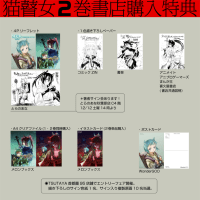







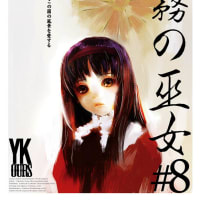
こうして「朝霧の巫女」は出来上がっていくのですね……。宇河先生に敬礼!
○Photoshop
製品名ですので大文字小文字は正しく表記しましょう。
自分はアニメから入りましたが、単行本の方も読んでて、6巻の発売をずっと楽しみにしていました。
このように、その作業の中身を見れてますます楽しみになっています!
お体に気をつけて頑張ってください!
>○Photoshop
ご指摘有難うございます。
レビューを思い込みに頼って書くのはだめですね。
改めて読み返したら他にも不正確な箇所があるので
はやめに直しておきます。
×モノクロ2値
○モノクロ2階調
透明度を保護するオプションも各ツールで名称が異なるので
これも追記しておこうと思います。
○透明ピクセルのロック(Photoshop)
○透明度ロック(Painter)
○不透明度を保護(SAI)
使用されてるビューアはViXとお見受けいたしますが、susieのmdp用プラグインを使用されているのでしょうか。
もしそうでしたら、差し支えなければ入手元を御教授頂けませんでしょうか。
ビューアの画像ファイルはmdiappからPNG形式でひとつひとつ手動で出したものをPhotoshopのアクションで一括縮小したものです。
たぶん、今のところsusieのmdp用プラグインはないんじゃないかと思います。
mdpファイルを何らかの形で一覧できると便利なので
単行本作業が一段落したら作者さんに要望をメールしてみようかと思ってます。
///////////////////////////////////
個人的には保存時に自動的に統合縮小画像を作ってくれて、設定で解像度や縮小率なんかを指定できればいいかなあと考えています。
汎用形式のサムネイルがあれば、編集さんとメールでネームなどのやり取りに使ったり、アシスタントさんと協業中に進捗を一覧確認したり、携帯端末やノートPCに放り込んで外に持ち出したりといったことが簡単に出来て便利になると思います。
こういった用途に転用する場合、台詞のルビの判読性を考えると縦1024pix程度は欲しい感じです。
御返答有難うございます。失礼致しました